Carbon copy cloner аналог windows
Обновлено: 04.07.2024
Утилиты для клонирования позволяют создать образ диска или его отдельного раздела с полным сохранением структуры, включая ОС, установленные программы и все пользовательские файлы. Используя такую копию, можно быстро перенести все данные на другой диск в случае поломки носителя или его замены новым.
1. Acronis True Image
Один из самых известных инструментов для комплексной работы с дисками, который обладает поистине огромными возможностями. Acronis True Image позволяет создавать копии на локальных носителях и в фирменном облаке, причём умеет делать это одновременно и без остановки процесса. Для дополнительной безопасности образы можно защитить с помощью шифрования AES‑256. Есть функция расписания для автоматизации клонирования, а также встроенный сканер вредоносного и потенциально опасного ПО, предупреждающий об угрозах.
В течение месяца программу можно протестировать бесплатно, затем необходимо будет оформить ежегодную подписку.
2. Paragon Hard Disk Manager
Ещё одно многофункциональное решение, позволяющее клонировать целые диски и отдельные разделы с возможностью лёгкого восстановления. Paragon Hard Disk Manager умеет изменять разделы прямо во время копирования, а также переносить данные на накопители другого размера. В дополнение к этому можно создавать виртуальные образы дисков для запуска на других компьютерах.
Для ознакомления есть бесплатный 10‑дневный период. Потом предлагается приобрести лицензию.
3. EaseUS Todo Backup
Довольно продвинутый инструмент с интуитивным интерфейсом, предлагающий массу различных функций. EaseUS Todo Backup позволяет полностью или частично копировать диски с последующей проверкой целостности, использовать шифрование и сжатие образов, а также автоматизировать бэкапы с помощью планировщика. Хранение дубликатов можно организовать не только на жёстком диске или съёмном накопителе, но и на FTP‑серверах, в Google Drive, Dropbox и других облаках.
В течение месяца утилита доступна бесплатно, затем придётся оформить подписку.
4. Macrium Reflect
Удобный инструмент для резервного копирования и быстрого восстановления данных. Macrium Reflect поддерживает клонирование дисков и разделов по секторам, позволяет выполнять автоматические бэкапы с настраиваемыми шаблонами и умеет работать с носителями даже в запущенной ОС. Среди других фишек можно выделить шифрование, инкрементные резервные копии и защиту от вредоносного ПО.
Бесплатная лицензия Macrium Reflect предполагает домашнее и даже коммерческое использование с довольно мягкими ограничениями, которые касаются набора функций. Расширенные возможности доступны в одной из двух платных версий.
5. AOMEI Backupper
Функциональная утилита для работы с дисками, с которой легко разберётся даже новичок. AOMEI Backupper позволяет клонировать любые разделы, включая загрузочные. Можно создавать полные и частичные копии на работающей ОС и при необходимости шифровать их. Также программа поддерживает выборочное копирование, восстановление файлов, проверку образов и расписание для автоматизации.
Для домашнего использования утилита бесплатна, но некоторые функции, например клонирование дисков и разделов с ОС, будут недоступны. Для их разблокировки понадобится купить лицензию.
6. Carbon Copy Cloner
Мощный инструмент для резервного копирования, с помощью которого можно полностью клонировать диск по секторам и быстро восстановить систему при необходимости. Carbon Copy Cloner позволяет создавать дубликаты данных на внутренних и внешних носителях, а также на других компьютерах в локальной сети. Есть моментальные снимки файловой системы, поддержка умных обновлений и подробная информация обо всех дисках. А интегрированный ассистент поможет настроить автоматические бэкапы и расскажет о тонкостях использования программы.
Carbon Copy Cloner — коммерческое ПО и требует покупки лицензии после 30‑дневного ознакомительного периода.
7. Clonezilla
Неказистая с виду, но очень функциональная утилита с открытым исходным кодом, которая охватывает все аспекты клонирования и восстановления дисков. Clonezilla запускается с загрузочного носителя и поддерживает все популярные файловые системы, поэтому может работать на компьютерах с любыми ОС. Приложение позволяет использовать шифрование AES‑256 и умеет восстанавливать данные из одного бэкапа сразу на несколько устройств.
Программа с полным набором функций распространяется без каких‑либо ограничений.
Carbon Copy Cloner (CCC) имеет интерфейс, разработанный, чтобы сделать процедуру клонирования и резервного копирования интуитивно понятной. В дополнение к общему резервному копированию, CCC также может клонировать один жесткий диск на другой, копируя каждый отдельный блок или файл, чтобы создать точную копию вашего исходного жесткого диска. Копия блочного уровня CCCs предлагает абсолютную лучшую точность в отрасли!
Альтернативы для Carbon Copy Cloner
370Clonezilla - это бесплатное программное обеспечение для аварийного восстановления, копирования дисков и развертывания.
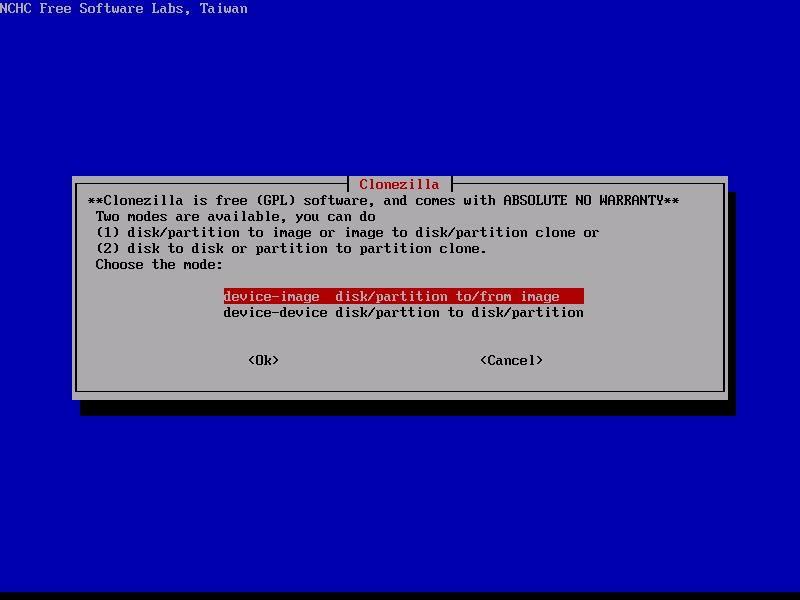
Clonezilla - это бесплатное программное обеспечение для аварийного восстановления, копирования дисков и развертывания.
223Acronis True Image (или просто True Image) - это программа, разработанная компанией Acronis.
- Платная
- Windows
- Android
- iPhone
- Mac OS
- Онлайн сервис
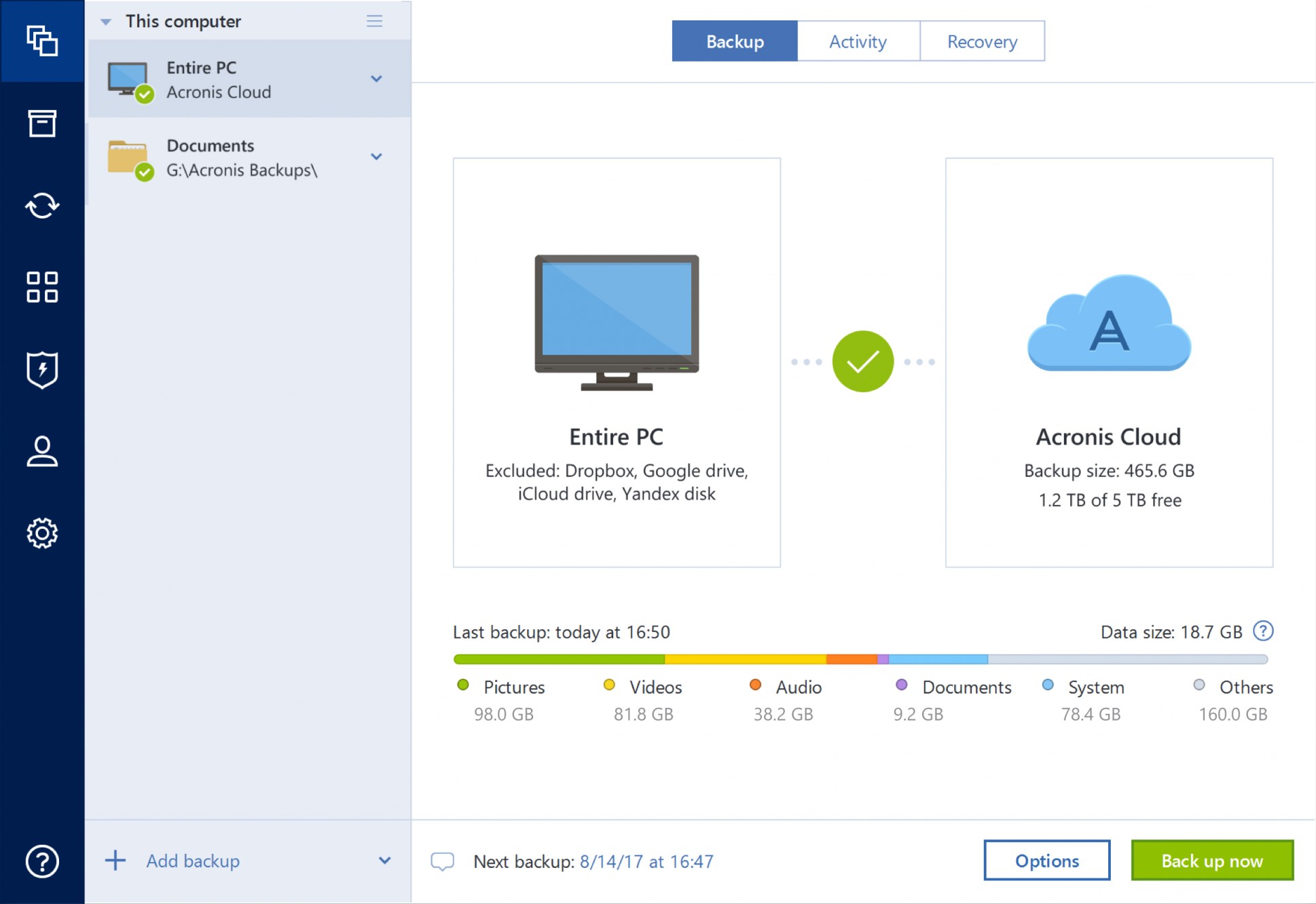
Acronis True Image обеспечивает защиту данных, включая резервное копирование, архивирование, доступ и восстановление для операционных систем Microsoft, macOS, iOS и Android. Являясь программным обеспечением для создания образов дисков, True Image может восстанавливать ранее записанный образ на другой диск, повторяя структуру и содержимое на новый диск, а также позволяет клонировать диск и изменять размеры разделов, даже если новый диск имеет другую емкость.
156EASEUS Partition Master Home Edition - бесплатная утилита разметки диска.

EASEUS Partition Master Home Edition - бесплатная утилита разметки диска, которая предлагает широкий спектр функций, таких как:
13HDClone создает физические или логические копии (клоны) и файлы образов жестких дисков и других запоминающих устройств.
HDClone создает физические или логические копии (клоны) и образы файлов жестких дисков и других запоминающих устройств. HDClone - это идеальный инструмент для резервного копирования и копирования всего программного обеспечения или установки операционной системы.
Что в этом списке?
В списке находится программы которые можно использовать для замены Carbon Copy Cloner.
Это аналоги похожие по функционалу на Carbon Copy Cloner, которые заменяют программу частично или полностью. Этот список содержит 4 замены.
С помощью пользователей мы собираем каталог похожих друг на друга программ, чтобы вы могли подобрать альтернативу и скачать их. На сайте можно скачать популярные программы для Windows, Mac Os, Android и iPhone


Наиболее популярные альтернативы и аналоги Carbon Copy Cloner для Mac.
Clonezilla
Clonezilla - бесплатное программное обеспечение для аварийного восстановления, клонирования дисков и развертывания. Вероятно, вы знакомы с популярным коммерческим пакетом Norton Ghost®. Проблема с та.
Acronis True Image
Acronis True Image обеспечивает защиту данных, включая резервное копирование, архивирование, доступ и восстановление для операционных систем Microsoft, MacOS, iOS и Android. В качестве программного об.
Time Machine
Time Machine - это прорывное автоматическое резервное копирование, встроенное прямо в Mac OS X. Оно хранит обновленную копию всего на вашем Mac - цифровых фотографий, музыки, фильмов, телешоу и докуме.
EaseUS Partition Master
EASEUS Partition Master Home Edition - это бесплатная утилита для разделения дисков, которая предлагает ряд мощных функций, таких как изменение размеров разделов, копирование разделов, создание новых .
DriveImage XML
DriveImage XML - надежная программа для легкого создания изображений и резервного копирования разделов и логических дисков. При создании изображений используются службы теневых служб Microsoft (VSS), .
ChronoSync
ChronoSync - это комплексное решение «все-в-одном» для синхронизации файлов, резервных копий, загрузочных резервных копий / клонов и облачного хранилища. Особенности включают в себя возможность: • соз.
SuperDuper!
SuperDuper делает восстановление безболезненным, поскольку делает создание полностью загрузочной резервной копии безболезненным. Его невероятно понятный, дружелюбный интерфейс понятен, прост в использ.
FOG Project
FOG - бесплатное приложение для клонирования / формирования изображений с открытым исходным кодом / комплект для спасения. Альтернативное решение, используемое для изображения Windows XP, ПК с Vista с.

Система резервного копирования Time Machine отлично подходит новичкам и всем, кто просто осознает необходимость создания бэкапов, но еще ни разу не сталкивался со сложным восстановлением данных из копии.
Time Machine вообще не имеет никаких настроек и не обладает расширенными параметрами для продвинутых пользователей. Система выполнена в стиле Apple: все просто работает нажатием на одну кнопку.
Нельзя задать гибкое расписание копирования или сложные условия для изменения его параметров. Есть и другие существенные недостатки.
Я не утверждаю, что описанная мною система является лучше и самой безопасной. Просто делюсь своим опытом и альтернативным способом резервного копирования.
Почему я не люблю Time Machine

Можно и дальше пользоваться устаревающими Time Capsule или перейти на сторонние решения, которые не всегда гладко поддерживают создание беков, но лучше переходить на другой способ хранения копий.
Во-вторых, работать с подключаемыми накопителями для резервного копирования рано или поздно надоедает. Сначала стараешься подключать диск каждый день, потом делаешь бэкапы раз в неделю, а потом и вовсе забиваешь на этот процесс.
В-третьих, нужно самостоятельно делать бекап резервной копии. При хранении данных на внешнем диске или сетевом хранилище их необходимо дублировать в более защищенное место.
Устройства дома не защищены от внешних факторов (пожар, затопление, ограбление и т.п.) и не являются достаточно безопасным местом для бэкапов. Приходится периодически закидывать копии в облако.
В-четвертых, для восстановления из резервной копии Time Machine нужен рабочий Mac. Сломался компьютер и без нового толку от бекапа не будет никакого.
Данные из него не извлечешь, загрузиться не сможешь, только разворачивать на другом компьютере Apple.
Чтобы избавиться от всех указанных проблем Time Machine я решил перейти на стороннюю систему резервного копирования.
Как я храню данные на Mac
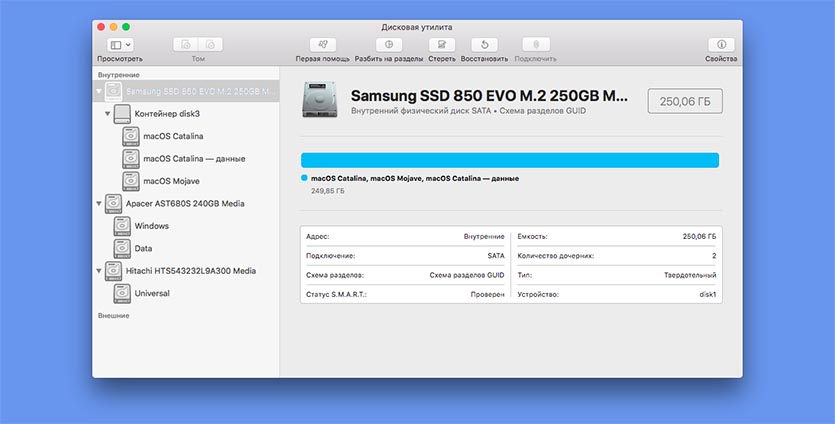
Вы уже знаете, что пользуюсь я не оригинальным Mac, а ноутбуком ASUS с установленным хакинтошем. Внутри моего компьютера уместилось сразу три накопителя: SSD диск 256 ГБ с macOS, SSD диск 256 ГБ с Windows и HDD на 1 ТБ под файлы и данные, который я отформатировал в exFAT, чтобы работать с ними из любой ОС.
Все рабочие файлы и данные я храню именно на общем exFAT для работы из macOS или Windows. Кроме этого диск установлен в ноутбуке через переходник Optibay вместо штатного DVD-привода. Это позволяет открутить всего пару винтов снизу ноутбука, извлечь накопитель и при помощи копеечного переходника подключить к любому компьютеру.
Временные файлы и не самые важные данные хранятся уже в каждой операционной системе отдельно.
Для резервного копирования я выделил две задачи: держать актуальный бекап папки с рабочими данными и регулярно создавать резервную копию загрузочного диска для восстановления системы.
Как сделать резервную копию рабочих файлов
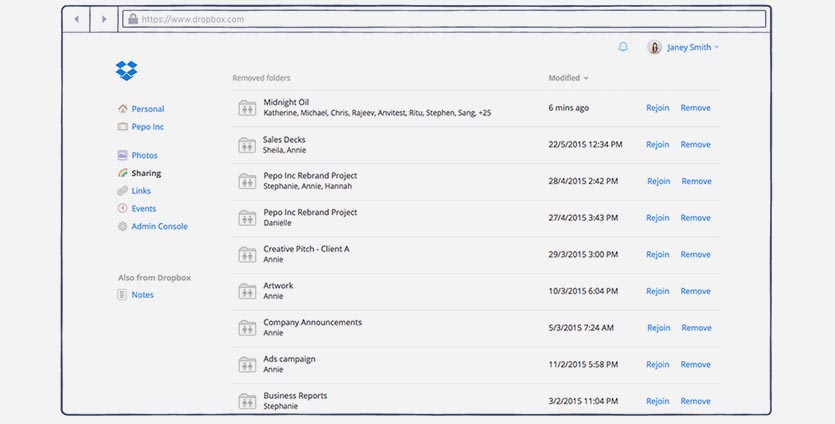
Периодически провожу чистку и удаляю ненужные или устаревшие данные, храня примерно 15-17 ГБ актуальной информации. Если кому-то этого окажется мало, всегда можно выбрать другое подходящее облако.
Для синхронизации папки используется обычный клиент DropBox, который моментально выгружает все новые и измененные данные в облако.
Хранение данных в таком виде удобно тем, что доступ к ним возможен с любого другого компьютера через браузер или даже с мобильного устройства через клиент облачного сервиса. Кроме этого можно в пару нажатий поделиться ссылкой на файл с заказчиком или открыть доступ коллегам.
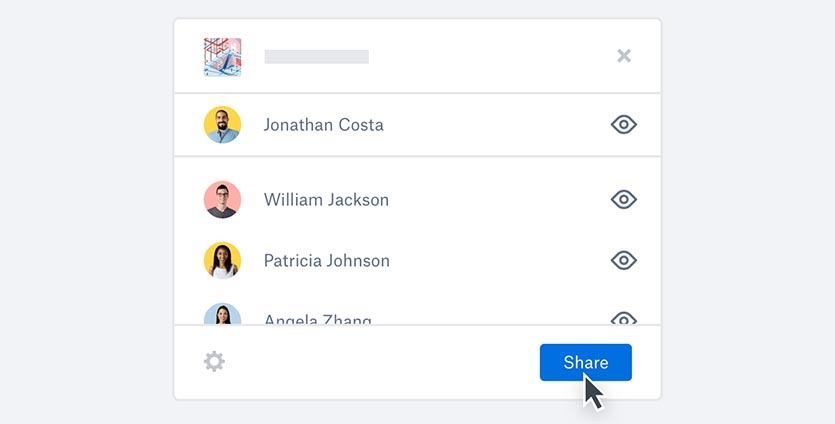
Очень важные данные можно зашифровать или просто поместить в архив с паролем.
В итоге все необходимые для работы данные у меня под рукой и в случае необходимости доступ к ним можно получить с любого другого компьютера или мобильного устройства. Разумеется, после авторизации в DropBox. Рекомендую включить надежную двухфакторную авторизацию в данном сервисе.
Как сделать резервную копию системного диска
Вот здесь и понадобится помощь сторонних утилит. Подобных решений можно найти пару десятков. Одним из критериев поиска для меня была возможность создания загрузочных копий.
Нашел три годных решения: Carbon Copy Cloner, ChronoSync и Get Backup Pro. Скажу честно, времени разбираться со всемю нюансами и особенностями не было, первой установил пробную версию Carbon Copy Cloner. Понял, что утилита всем устраивает и не захотел разбираться с другими программами.
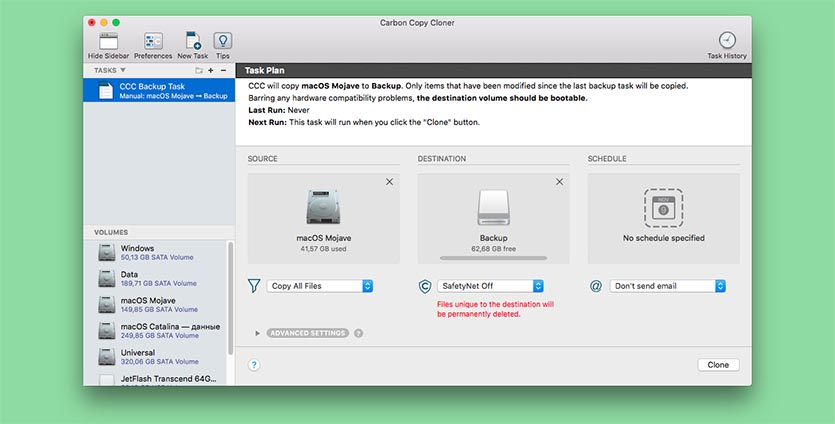
При первом запуске Carbon Copy Cloner предлагает создать правило резервного копирования. Выбираем целевой диск, диск назначения (он может быть сетевым) и расписание копирования.
Для создания первого бекапа рекомендую подключить диск непосредственно к Mac, чтобы процесс не занимал слишком много времени. На SSD накопитель со средними скоростями чтения и записи первое копирование у меня заняло порядка получаса.
В дальнейшем система будет записывать лишь измененные или новые данные, процесс будет занимать считанные минуты.
После создания бекапа не забываем подтвердить создание загрузочного диска с копией. Carbon Copy Cloner запишет немного дополнительных файлов и проведет нужные манипуляции.
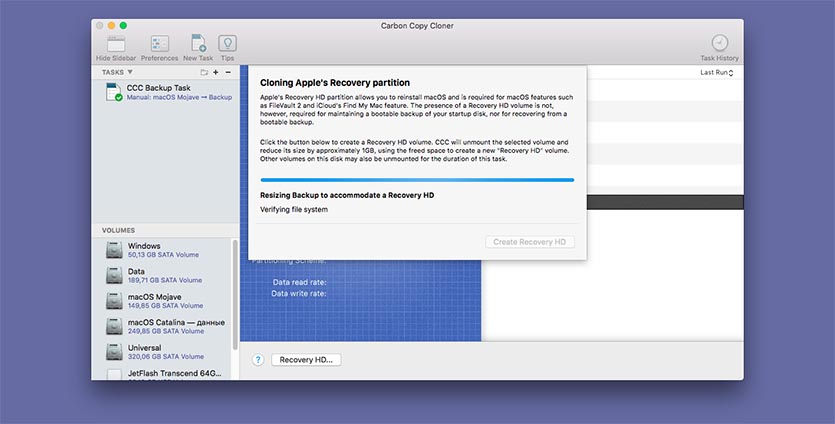
Все, теперь данный диск можно просто подключить к любому Mac или работающему хакинтошу и загрузиться с него. Получаем привычную рабочую среду со всем необходимым на момент создания бекапа.
Не требуется никаких процедур восстановления и загрузки данных из сети или облака.
Carbon Copy Cloner умеет хранить измененные или удаленные данные. За это отвечает опция SafetyNet. При обновлении копии в специальной папке будут находиться старые копии измененных или затертых данных. Это будет продолжаться до окончания свободного места на диске с бекаром, потом самые старые данные начнут удаляться.
Как защитить бекап системного диска
После первого создания бекапа системного диска на накопителе получаем нашу рабочую систему в открытом виде. Она никак не шифруется, что не очень то и безопасно.
Решения два: изначально при форматировании диска для бэкапов сделать зашифрованный APFS накопитель либо один раз загрузиться с резервного диска и на нем включить шифрование FileVault.
В первом случае придется помнить пароль для доступа к защищенному накопителю и вводить его при загрузке, а во втором резервное копирование продолжится с включенным встроенным шифрованием.

После этого я отключил накопитель от компьютера и подключил к сетевому медиаплееру на базе Raspberry Pi. После этого перенастроил правило резервного копирования в Carbon Copy Cloner и установил подходящую периодичность создания бэкапов.
Можно делать копии раз в 3-6 часов или бекпаить данные 1 раз в сутки. Здесь каждый настроит по своим потребностям. Удобно, что создание бэкапов можно ограничить, например, во время большой нагрузки на домашнюю сеть.
Есть возможность даже выводить компьютер из режима сна или включать его ночью для создания копии.
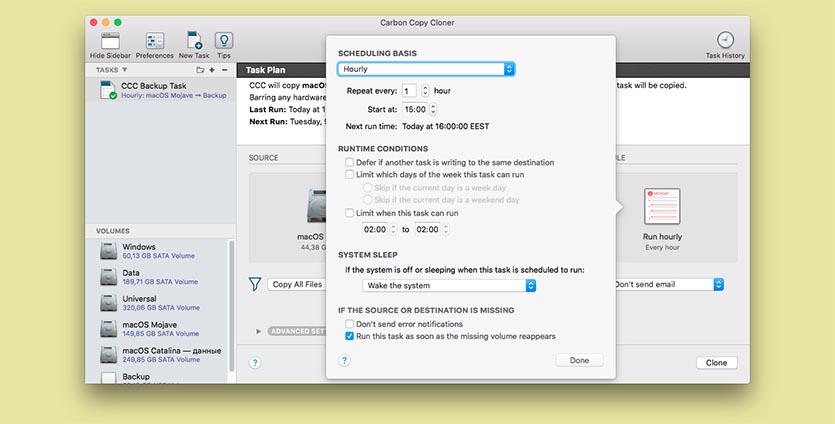
Если изменений с момента предыдущего бекапа было не так много, то обновление копии займет несколько минут. Нагрузка на систему будет минимальной, а сетевая активность сравнится с передачей аналогичного объема данных между домашними устройствами.
В итоге можно остановиться на создании 1-2 бэкапов в день. Делать это получится даже в рабочее время.
Данный процесс можно улучшить и модифицировать, но пока я остановился на таком решении.
От чего в итоге я защитился
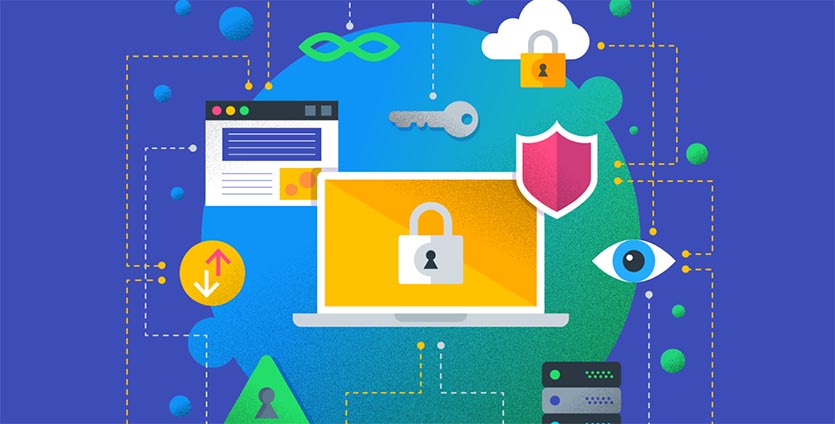
▪️ рабочие данные сохраняются в облако и доступны с любого компьютера или мобильного девайса.
▪️ ежедневно создается копия системного диска с macOS. В случае поломки или сбоя можно восстановить данные или просто подключить диск к компьютеру и загрузиться с него.
▪️ резервная копия выгружается в облако, если пропадет доступ и к компьютеру, и к накопителю с данными, её можно будет скачать и развернуть на другом диске.
В такой системе резервного копирования мне больше всего нравится возможность быстрого развертывания рабочего процесса в случае поломки или потери компьютера. Кроме этого удобно держать раздельно копии системы и рабочих данных, а облачный бекап защитит от непредвиденных ситуаций.
Расскажите, какой системой резервного копирования пользуетесь вы и чем заменили не самый удобный Time Machine.
(40 голосов, общий рейтинг: 4.33 из 5)
Как мы все знаем, на наших компьютерах хранится много ценной информации. Проблема в том, что компьютер может неожиданно выйти из строя, и тогда файлы, вероятно, исчезнут. Вот почему вам нужно сделать резервную копию данных Mac.
Carbon Copy Cloner знаком пользователям Mac. Это хорошее программное обеспечение для резервного копирования и восстановления данных. Однако, если вы не хотите мириться с его более медленной скоростью восстановления, невозможностью резервного копирования жесткого диска или другими проблемами, вы можете попробовать другие подходящие варианты. В этом посте мы представим Лучшая альтернатива Carbon Copy Cloner для Mac, и мы также выбираем еще 4 бесплатных альтернатив для вас на выбор.
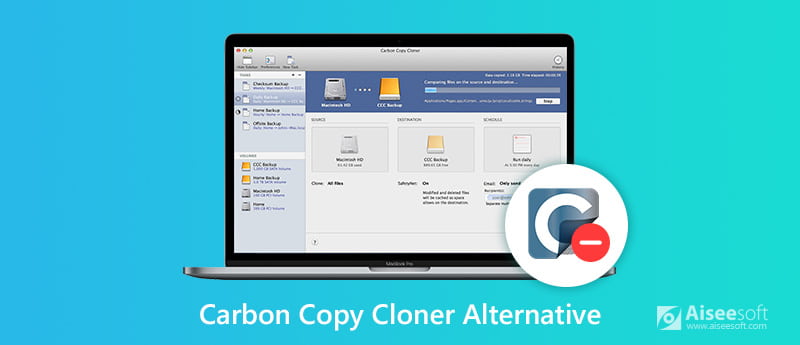
Часть 1. Что такое клонер Carbon Copy и почему мы представляем его альтернативы?
Carbon Copy Cloner - это основной инструмент, используемый на Mac для резервного копирования и восстановления данных, копирования с жесткого диска и клонирования. Если ваш жесткий диск работает неправильно, вы можете загрузить Mac из резервной копии и продолжить работу.
Теперь, когда Carbon Copy Cloner является таким важным инструментом для пользователей Mac, почему мы до сих пор пишем это руководство, чтобы представить другое подобное программное обеспечение? Это связано с тем, что когда пользователи используют Carbon Copy Cloner, все еще существуют некоторые нерешенные проблемы, такие как медленное восстановление скорости, полное резервное копирование, сбой при загрузке клонированного жесткого диска и т. Д. Когда вы столкнетесь с вышеуказанными проблемами, вы можете обратиться к другим альтернативам, чтобы помочь Вы завершаете резервное копирование или восстановление данных. Тогда вы сможете быстро вернуться к работе.
Часть 2. Лучшая альтернатива Carbon Copy Cloner для Mac
Если у вас возникают проблемы с использованием Carbon Copy Cloner для восстановления данных, лучше использовать надежное и надежное альтернативное программное обеспечение.
Мы рады поделиться простым, но мощным инструментом восстановления данных Mac под названием Aiseesoft Data Recovery, Это расширенный инструмент восстановления для восстановления удаленных / потерянных данных с компьютера, жесткого диска, флэш-накопителя, съемных дисков, карты памяти и т. Д. Таким образом, когда система хранения вашего Mac работает неправильно, вы можете быстро восстановить любые потерянные данные и получить обратно. работать.
Почему Aiseesoft Data Recovery является лучшей альтернативой Carbon Copy Cloner?
Легко и безопасно восстановить любой тип данных
Легко и безопасно вернуть любые удаленные или потерянные данные, включая изображения, документы, аудио, видео, электронную почту и многое другое.
Доступно для проверки восстанавливаемых устройств
Он может легко восстановить удаленные или потерянные данные с компьютера, жесткого диска, флэш-накопителя, съемных дисков, карты памяти и т. Д.
Процесс восстановления данных подходит для всех ситуаций
Многие причины могут привести к потере данных на вашем компьютере, такие как неожиданно сбойное программное обеспечение, сбой компьютера, неправильно отформатированные диски, неожиданные операции, удаление разделов, вирусная атака и т. Д. Однако это универсальное программное обеспечение для восстановления данных предлагает вам полный набор восстановление, чтобы получить все удаленные или потерянные файлы обратно.
Мощная функция поиска для быстрого поиска потерянных данных
Это многофункциональное программное обеспечение для восстановления данных позволяет сканировать и находить удаленные данные в соответствии с конкретным типом данных и жестким диском.
Интерфейс чрезвычайно обтекаемый. Вы можете восстановить данные, выбрав конкретный тип данных и жесткий диск.
Шаги, чтобы использовать Aiseesoft Data Recovery для восстановления удаленных или потерянных данных:
Бесплатно загрузите этот Mac Data Recovery на свой компьютер. Установите и запустите его немедленно. В главном интерфейсе выберите Mac Восстановление данных .
Примечание: Если вы не можете найти потерянные или удаленные данные, вы можете нажать Глубокий анализ попробовать еще раз. Глубокое сканирование займет больше времени для завершения всего процесса сканирования, но оно предложит вам все возможные результаты, которые можно восстановить.
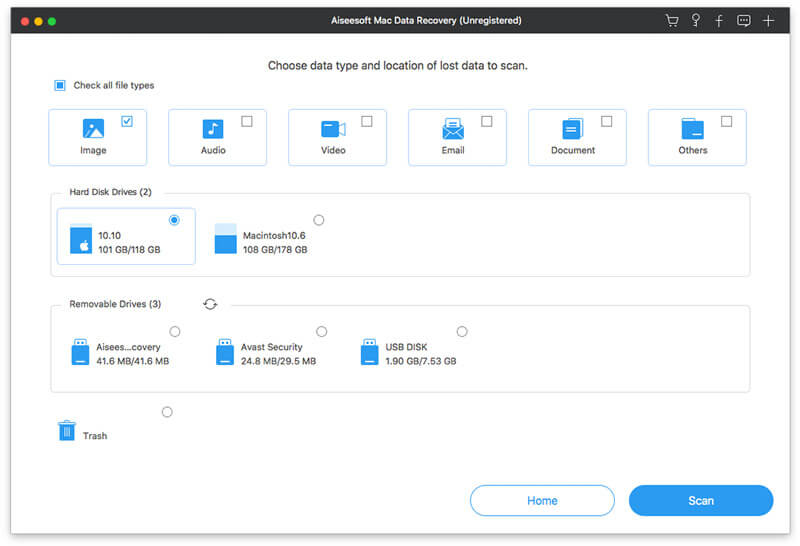
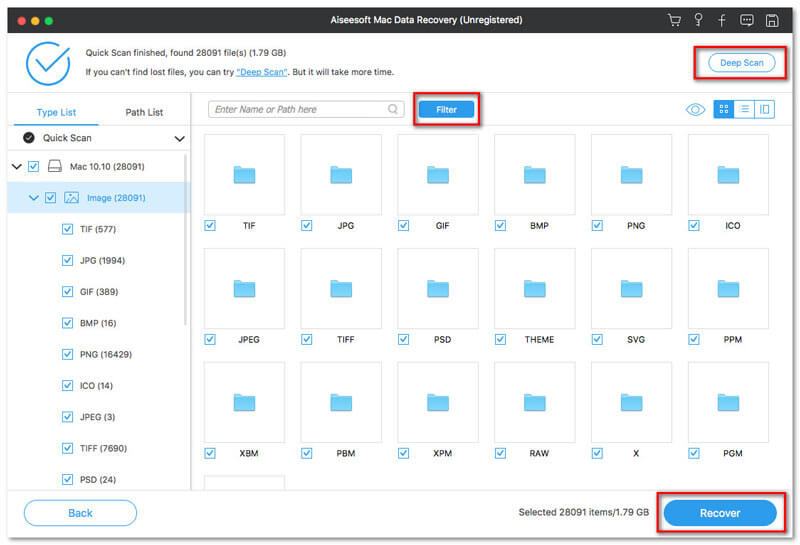
С Aiseesoft Data Recovery ваши потерянные или удаленные данные могут быть восстановлены.
Часть 3. 4 Больше бесплатных альтернатив Carbon Copy Cloner для Mac
Поскольку существует множество бесплатных резервных копий для Mac, если вы не знаете, какую из них следует попробовать, вы можете обратиться к нашим рекомендуемым инструментам резервного копирования для Mac.
Time Machine это один из самых простых способов резервного копирования. Это легко настроить и использовать. Как только вы настроите его, Time Machine автоматически позаботится обо всем для вас, Mac. Это совершенно бесплатно и просто в использовании. Но он не идеален, у него нет локальной резервной копии. Поэтому мы рекомендуем вам использовать как минимум еще одно решение.

Super Duper - это программа резервного копирования и восстановления данных для Mac OS X. Эта программа способна сделать полностью загружаемую резервную копию всего устройства Mac. Пользовательский интерфейс прост, где все доступные функции и инструменты расположены в правильном формате. Однако он не может выбрать определенные папки или файлы для резервного копирования и работает медленнее, чем другие решения.
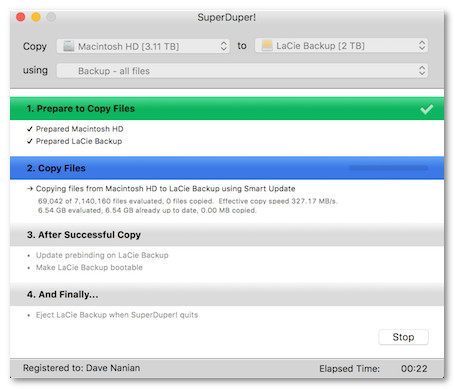
Mac Backup Guru
Mac Backup Guru - это программное обеспечение для резервного копирования и управления резервными копиями только для операционных систем Mac. Он позволяет пользователям планировать синхронизацию, создавать загрузочные резервные копии и даже создавать моментальные снимки. Он легко настраивается и прост в использовании. Но его руководство пользователя - это просто инфографика, а не подробный текст.
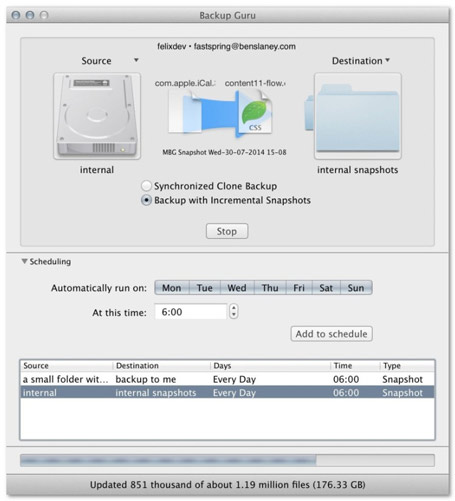
IDrive - это онлайн-сервис резервного копирования. Он может создавать резервные копии и извлекать данные менее чем за неделю с помощью физического хранилища, что гарантирует отсутствие использования полосы пропускания. Обратите внимание, что вы можете сделать резервную копию 5 ГБ, не платя ничего. Если вам нужно больше места для резервного копирования, вы можете выбрать личный план 2 ТБ на первый год, который по состоянию на ноябрь 2019 года составляет 52.12 долл. США в год.
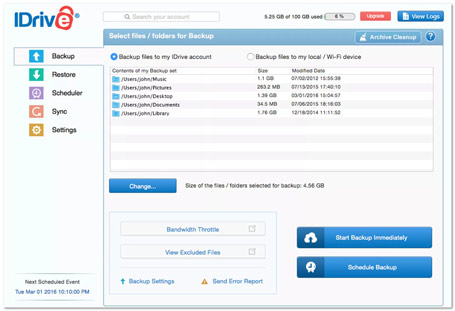
Get Backup Pro в основном используется для резервного копирования, синхронизации папок, клонирования дисков, а также для ряда других целей. Он может создать резервную копию всего вашего жесткого диска или только папок, которые вы указали. Вы можете использовать его для создания загрузочных клонов загрузочного диска вашего Mac и для синхронизации файлов и папок на разных дисках. Тем не менее, он не предоставляет данные журнала операций резервного копирования и не имеет облачной поддержки.
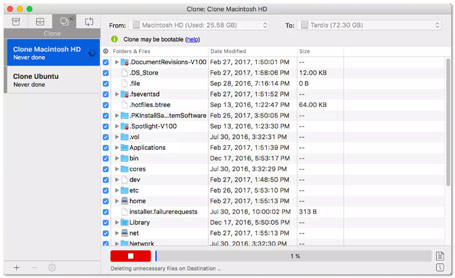
Если вам не удается восстановить потерянные или удаленные данные на Mac с помощью Carbon Copy Cloner, лучшей альтернативой Carbon Copy Cloner является Aiseesoft Data Recovery. Вы можете использовать это программное обеспечение для восстановления данных Mac, чтобы вернуть потерянные или удаленные данные. Или вы можете попробовать некоторые бесплатные альтернативы CCC сделайте резервную копию вашего Mac, Надеюсь, что вы сможете найти подходящую альтернативу Carbon Copy Cloner для резервного копирования и восстановления ваших данных на Mac.
Что вы думаете об этом посте.
Рейтинг: 4.7 / 5 (на основе голосов 127) Подпишитесь на нас в
Даже если у вас нет резервной копии Time Machine, вы можете восстановить iPhoto на Mac тремя эффективными способами. Таким образом, вы можете легко восстановить удаленные фотографии и перестроить библиотеку iPhoto.
Что такое раздел восстановления на Mac? Как создать раздел восстановления для macOS Mojave / High Sierra? macOS Recovery не работает? Это идеальное руководство для начинающих.
Хотите восстановить файлы с жесткого диска USB? В этой статье представлены лучшие программы восстановления и встроенные решения для поиска файлов для Mac / MacBook / MacBook Air.

Aiseesoft Data Recovery - это мощное и безопасное программное обеспечение для восстановления данных. Это может помочь вам восстановить почти все удаленные / потерянные файлы, такие как фотографии, документы, электронные письма, аудио, видео и многое другое на Mac.
Читайте также:

